
En aquest manual sobre les formes simples per restaurar la partició remota del disc dur o SSD (en aquest últim cas, a causa de les característiques de les unitats d'estat sòlid, el resultat no està garantit) usant programes especials per a aquests fins.
- Restauració de la partició de disc remot en DMDE
- Altres formes de restaurar la secció de disc dur remot
- Instrucció de vídeo
Restauració de la partició de disc remot en DMDE
El programa DMDE no és lliure, sinó que fins i tot la versió de prova li permet realitzar una recuperació reeixida de la partició remota si l'estructura de les particions no ha canviat gaire. Per a la prova, he eliminat 02:00 NTFS i FAT32 particions del disc marcat en la imatge de sota, cada partició contenia més d'una carpeta de prova i l'arxiu.
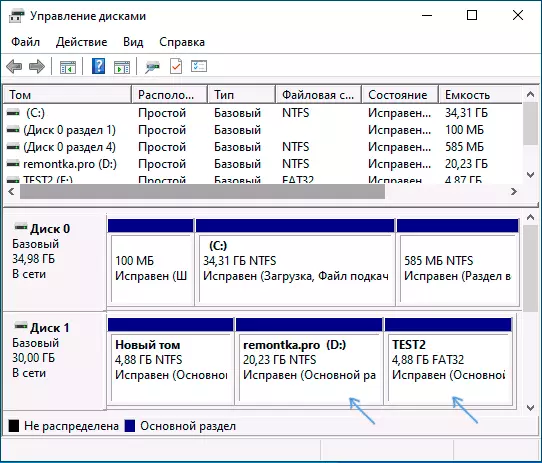
Com a resultat, en lloc d'aquestes seccions en el disc un extens espai desocupat. Passos per restaurar la partició utilitzant DMDE serà el següent:
- Puja un DMDE des del lloc oficial https://dmde.ru/ i descomprimir l'arxiu en un lloc convenient i executar DEMS.
- Després de fer un contracte de llicència, a la secció "Dispositius físics", seleccioneu el disc en el que la partició ha de ser restaurada, feu clic a D'acord.

- Si les troballes programa eliminat les particions, es veurà a la llista. Es poden mostrar la següent manera - amb una marca groga, com en la següent imatge.

- O com seccions creuades com en la imatge següent.
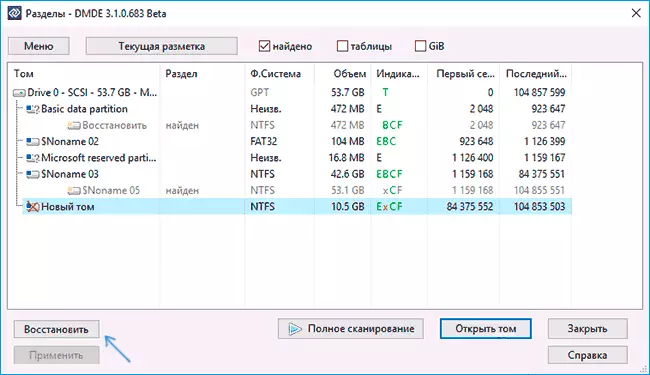
- Ressalteu la secció de baix ia l'esquerra desitjada, feu clic al botó "Pegar" (en el primer cas) o "Restaurar" (en el segon). Especificar el tipus de partició (en general el tipus desitjat es selecciona per defecte).
- Feu clic al botó Aplica o feu clic a "canviar Marcat" i "Aplica marcat".

- Confirma el procés d'emmagatzematge en el disc (si cal, guardar les dades en desfer els canvis).
- Tancar la DEMS i reiniciar l'equip. Si els missatges d'error de disc estan en el procés, donar a el sistema per comprovar.
- Després de reiniciar, les seccions apareixeran en els seus llocs amb totes les dades, en qualsevol cas, si, a més d'eliminar les particions, res més amb l'estructura de particions en el disc no va produir.

Altres programes per restaurar les particions de Windows
Hi ha altres programes que permeten restablir relativament fàcils de restaurar les particions eliminades al disc dur. Un d'ells - TestDisk és completament gratuït i molt eficaç, però no té una interfície gràfica d'usuari, totes les accions es realitzen en mode de consola. A la pantalla de sota - les seccions eliminades trobats (el mateix que nosaltres vam ser restaurats en l'exemple anterior).

En general, malgrat el mode de línia d'ordres, la recuperació de la secció en aquest programa no és tan complexa i en aquest tema tinc una instrucció detallada separada: restaurant la partició del disc dur o la unitat flash a TestDisk.
Un altre programa amb bons resultats de recuperació: recuperació de particions actives. A diferència dels anteriors, no és lliure, la interfície gràfica és present.

Però també té un avantatge: el programa està disponible, inclòs en forma de la imatge d'arrencada ISO, és a dir, podem escriure una unitat flash d'arrencada o un disc amb la recuperació de particions actives i utilitzar-lo, per exemple, per restaurar la partició del sistema remot. del disc quan el sistema operatiu no s'inicia.
Instrucció de vídeo
Resumint, amb una simple supressió de seccions, la seva restauració és generalment possible i no representa greus dificultats. Tanmateix, si altres operacions (afegint una nova estructura de partició, registre de dades al disc), es va fer la probabilitat d'una recuperació de particions reeixida sobre les seccions. No obstant això, en aquests casos, si es tracta dels fitxers que es van emmagatzemar en aquestes seccions, els programes especials per a la recuperació de dades poden ajudar.
